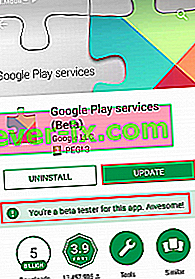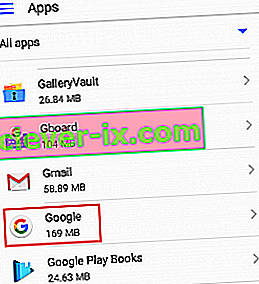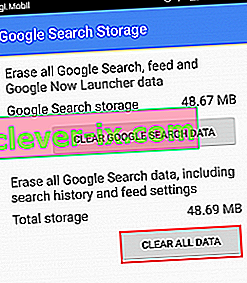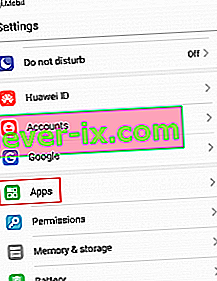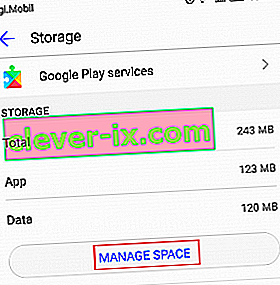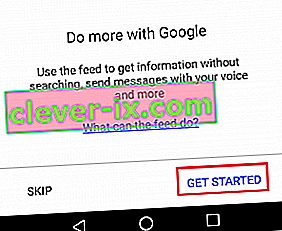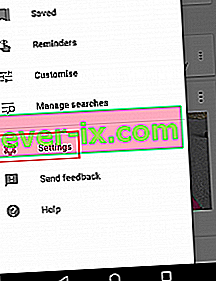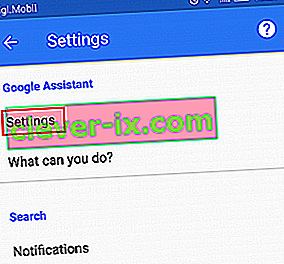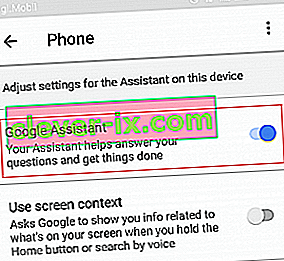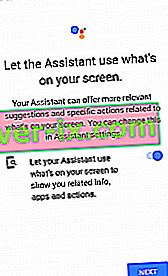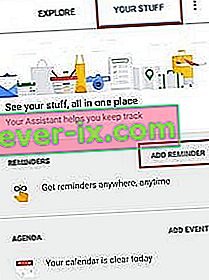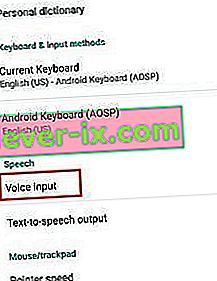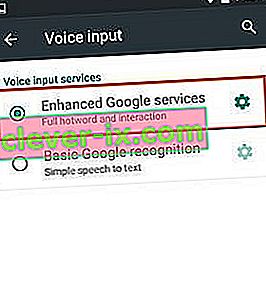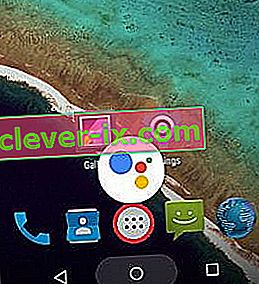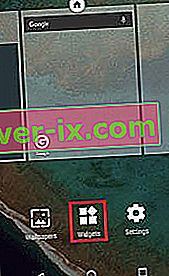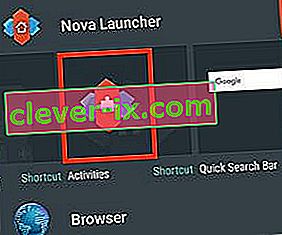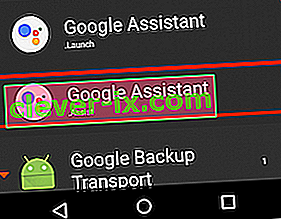Kada je prvi put pokrenut, Google Assistant bio je Googleov odgovor na Amazonovu Alexa. Polako, ali sigurno, evoluirao je u najpametnijeg osobnog asistenta na svijetu. Google Assistant sada se proširio na puno platformi od svog prvog predstavljanja.
Iako je zamišljen da bude ekskluzivni Google Pixel, neki su korisnici XDA-e brzo uspjeli prisiliti Google Assistant-a na nekim ukorijenjenim Android uređajima koji rade na Nougat-u. To je prisililo Google da preispita svoju strategiju. Ubrzo nakon tog događaja, ograničena verzija Google Asistenta ušla je u aplikaciju Google Allo.
Sa svakim je ažuriranjem Google asistent prerastao u moćnijeg glasovnog asistenta i trenutno je najbolje što svijet može ponuditi. U usporedbi s drugim asistentima poput Sirija ili Alexa, Google Asistent sposoban je nositi dugačke dijaloške okvire s neusporedivom kontekstualnom sviješću. Sjećam se da mi je bilo slomljeno srce kad sam pročitao da je Google Asistent pokrenut na iOS-u dok ga moj Android Marshmallow još uvijek nije imao.
Google je stvari ispravio u ožujku 2017. i najavio da će Asistent biti dostupan za sve Android uređaje koji rade na verziji 6.0 ili novijoj. Nažalost, postoji velika neugodnost - Google asistent službeno je dostupan u određenim zemljama.
Unatoč tome što Google obećava da će Asistent u bliskoj budućnosti postati dostupan širom svijeta, uvođenje je bolno sporo. No, kao što možete očekivati, to Android zajednicu nije spriječilo da pronađe zaobilazne načine instaliranja Google Asistenta na svaki uređaj.
Ispod imate tri različite metode instaliranja Google Asistenta na vaš Android uređaj. Ako imate Android Marshmallow (6.0) ili noviji, ljubazno započnite s 1. metodom . Ako ste i dalje na Lollipopu (5.0 ili 5.1) ili novijem, koncentrirajte se na Metodu 2 i Metodu 3 . Bez obzira koju metodu slijedite, niti jedna od njih ne zahtijeva da imate ukorijenjeni uređaj. Započnimo!
Metoda 1: Omogućavanje Google asistenta s beta aplikacijama (Marshmallow i novije verzije)
Prijavit ćemo se za beta verzije aplikacije Google i usluga Google Play . To će vam omogućiti da dodate funkciju Google asistenta na svoj uređaj, iako službeno nije podržana. Čitav postupak prilično je dug, ali potvrđeno je da radi s većinom proizvođača pametnih telefona. Uspješno sam ga testirao na Huawei P10 Lite. Evo što trebate učiniti:
- Krenut ćemo s potpisivanjem beta verzija. Idite na Postavke> Google.
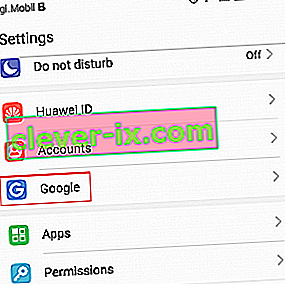
- Sada dodirnite ikonu izbornika s tri točke koja se nalazi u gornjem desnom kutu zaslona. Na sljedećem izborniku odaberite Pomoć i povratne informacije .
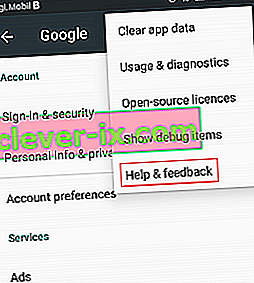
- Kada se nađete na stranici pomoći , ponovo dodirnite ikonu izbornika s tri točke i odaberite Prikaži u Trgovini Google Play.
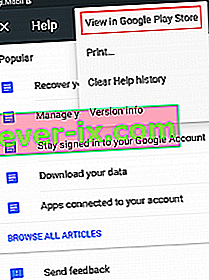
- To će otvoriti novi Google Play prozor s Google Play usluga . Zanemarite činjenicu da se mora ažurirati, to ćemo riješiti kasnije.
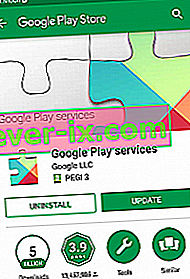
- Pomaknite se dolje do Beta programa i dodirnite Ulazim .
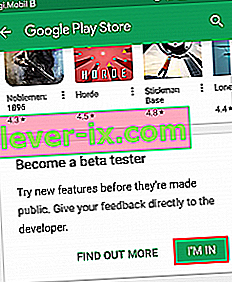
- Nakon nekog vremena bit ćete pozvani da dovršite beta registraciju. Učinite to tako što ćete dodirnuti Pridruži se . Nakon što pritisnete Join , trebat će najmanje 5 minuta dok se registracija ne dovrši. U mom je slučaju trebalo više od 10 minuta.
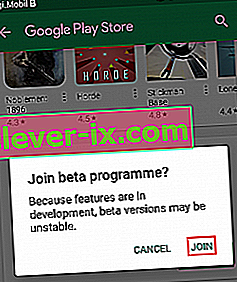
- Sada idite na početni izbornik Trgovine Google Play i potražite "Google aplikaciju" .

- Pomaknite se dolje do beta programa i dodirnite I'm in . Potvrdite ponovo pritiskom na Pridruži se.
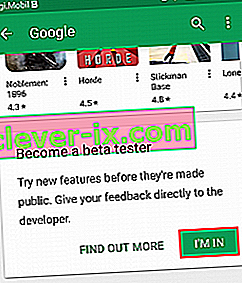
- Sada pričekajte nekoliko dobrih minuta kako biste bili sigurni da je beta prijava završena na obje aplikacije. Nakon nekog vremena dodirnite gumb za akciju u Trgovini Google Play i idite na Moje aplikacije i igre.
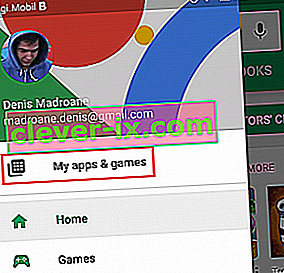
- Na sljedećem zaslonu proširite karticu Beta i pronađite Google i Google Play usluge .
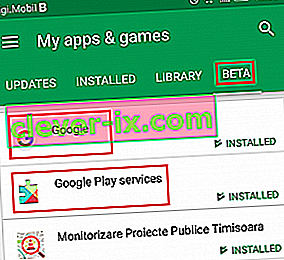
- Dodirnite aplikaciju Google i pritisnite gumb Ažuriraj nakon što se uvjerite da je beta prijava dovršena. To možete učiniti tako da pogledate točno na kartici Ažuriranje . Ako piše " Vi ste beta tester za ovu aplikaciju ", onda ste spremni.
 Napomena: U slučaju da piše " Beta prijava je u tijeku ", NE ZATVORITE aplikaciju još. Umjesto toga zatvorite Google Play trgovinu i vratite se na ovaj zaslon nakon nekoliko minuta.
Napomena: U slučaju da piše " Beta prijava je u tijeku ", NE ZATVORITE aplikaciju još. Umjesto toga zatvorite Google Play trgovinu i vratite se na ovaj zaslon nakon nekoliko minuta. - Nakon što uspješno ažurirate aplikaciju Google, ponovite isti postupak s uslugama Google Play . Ne zaboravite provjeriti je li beta prijava dovršena prije nego što pritisnete Ažuriranje .
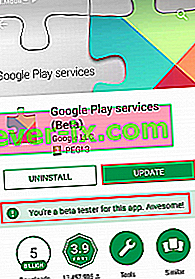
- Nakon što ažurirate obje aplikacije, idite na Postavke> Aplikacije (Aplikacije) i odaberite filtar Sve aplikacije . Pomaknite se prema dolje i dodirnite stavku Google .
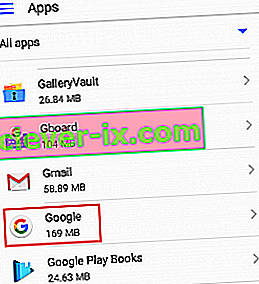
- Idite na Pohrana dodirnite Upravljanje prostorom i pritisnite Clear All data .
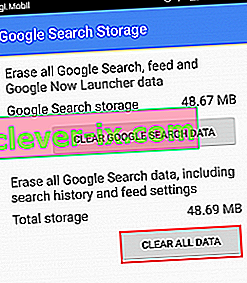
- Sada se vratite na Postavke> Aplikacije (Aplikacije) , ponovo omogućite filtar Sve aplikacije i dodirnite Usluge Google Play.
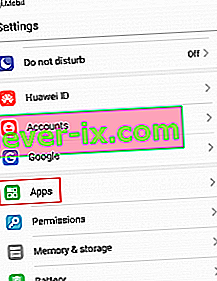
- Idite na Pohrana> Upravljanje prostorom i dodirnite Obriši sve podatke .
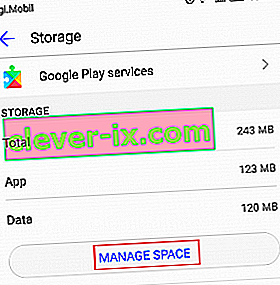
- Sad je postavljanje gotovo gotovo. Napokon možete otvoriti aplikaciju Google. Od vas će se zatražiti da odmah unesete svoje vjerodajnice. Nakon što ih umetnete, dodirnite Get Started .
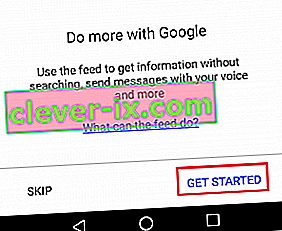
- Proširite se na izborniku radnji (koji se nalazi u gornjem lijevom kutu) i dodirnite Postavke .
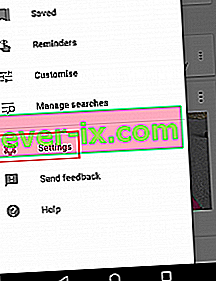
- Sada dodirnite Postavke (pod Google asistentom ) i odaberite Telefon (pod Uređaji ).
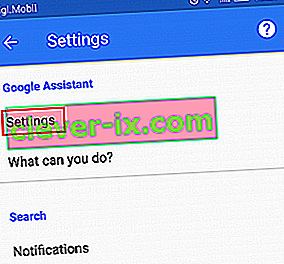
- Sada provjerite je li omogućen Google asistent . Ako nije omogućeno, dodirnite prekidač pored njega.
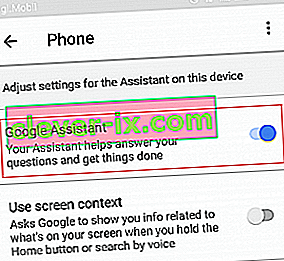
- To je to. Google asistent sada bi trebao biti omogućen na vašem uređaju. Možete ga testirati izgovaranjem " OK, Google " u blizini mikrofona. Ne morate nužno biti u aplikaciji Google, ona funkcionira na svakom zaslonu.
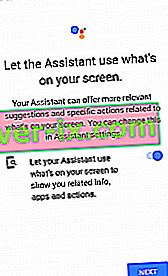
Metoda 2: Bočno učitavanje Google asistenta putem APK-a (Lollipop)
Ako ste i dalje na Lollipopu, gornja metoda najvjerojatnije neće raditi. Ali još uvijek postoji nada za vas. Ova metoda podrazumijeva instaliranje Google asistenta iz vanjskog APK-a. Trebalo bi raditi sve dok se sjećate omogućiti Nepoznate izvore . Evo što trebate učiniti:
- Prvo najprije idite na Postavke> Sigurnost i privatnost i dodirnite dodatne postavke .
- Sada provjerite jesu li omogućeni nepoznati izvori (u odjeljku Administracija uređaja ).

- Sada posjetite ovu vezu sa svog Android uređaja i preuzmite APK Google Asistent .
- Otvorite APK datoteku na Android uređaju i prođite kroz cijeli postupak instalacije.

- Sada idite na početni izbornik Trgovine Google Play i potražite "Google App" . Obavezno ga ažurirajte na najnoviju verziju, inače ova metoda neće raditi.

- Pokrenite aplikaciju Google i idite na Your Stuff (blizu kartice Istraživanje ). Odatle dodirnite Dodaj podsjetnik. To je samo sigurno u slučaju da ova metoda zakaže.
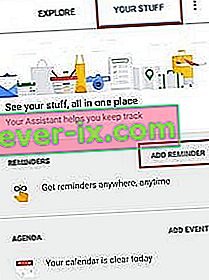
- Android Lollipop isporučuje se s Google Nowom kao zadanim načinom glasovnog unosa. Da bismo omogućili Google Assistant-u da preuzme nadzor, moramo malo podesiti. Idite na Postavke> Jezik i unos i dodirnite Glasovni unos .
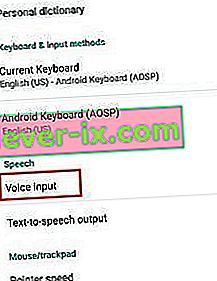
- Kada uđete u glasovni unos , promijenite zadanu uslugu iz Osnovnog Google prepoznavanja u Poboljšane Google usluge.
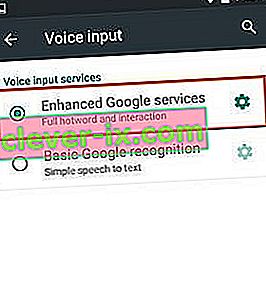
- Vaš Google asistent sada bi trebao biti konfiguriran. Asistenta možete pokrenuti dugotrajnim pritiskom na tipku za početak. Možete ga postaviti i kao zadani program.
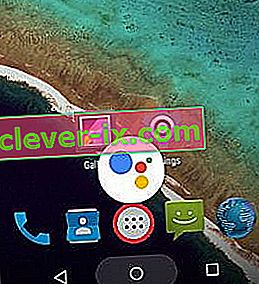
U slučaju da ova metoda zakaže, prijeđite na 3. metodu . Poznato je da neki stariji pametni telefoni (posebno Samsung uređaji) imaju problema s bočnim učitavanjem Google asistenta. Srećom, kompatibilni su s metodom 3 .
Metoda 3: Instaliranje Google asistenta putem Pokretača Nova (Lollipop i više)
Ako ste prve dvije metode slijedili bezuspješno, to vjerojatno znači da imate stariju verziju Androida od Lollipopa ili uređaj iz Samsung J serije. Ako je to slučaj, ova metoda omogućit će vam instaliranje Google asistenta.
Ova metoda podrazumijeva upotrebu pokretača sposobnog za dodavanje prečaca aktivnosti na početni zaslon. Koristili smo Nova Launcher, ali slobodno upotrijebite drugu ekvivalentnu aplikaciju. Evo što trebate učiniti:
Napomena: Ako ste već instalirali APK Google asistent, preskočite korake 2 do 4.
- Preuzmite i instalirajte pokretač Nova s Google Play trgovine.
- Provjerite jesu li omogućeni nepoznati izvori (u odjeljku Administracija uređaja ).

- Posjetite ovu vezu sa svog Android uređaja i preuzmite APK Google Asistent .
- Otvorite APK datoteku na Android uređaju i prođite kroz cijeli postupak instalacije.

- Uz Nova kao zadani pokretač, dugo pritisnite bilo gdje na početnom zaslonu i dodirnite Widgeti .
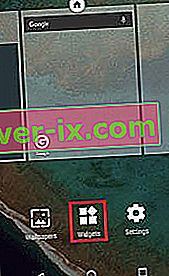
- Pod Nova Launcher, dodirnite gumb Aktivnosti .
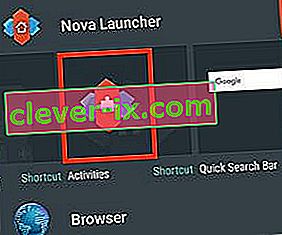
- Sada biste trebali vidjeti popis aktivnosti. Pomaknite se prema dolje dok ne vidite unos Google Assistant Launchera . U slučaju da uočite dva unosa, dodirnite onaj koji ispod sebe ima ".Assist" .
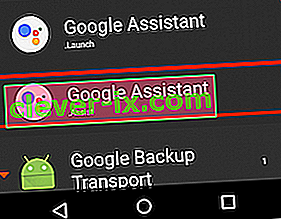
- Nije uspješno stvorena prečica koja nam je trebala. Google asistenta možete pokrenuti dugotrajnim pritiskom na gumb početnog zaslona. Odatle odaberite Google asistent . Ovo će također postaviti Google asistenta kao zadanog glasovnog asistenta.
Potres
Svakako se nadam da ste uspjeli instalirati Google Asistenta pomoću jedne od gore navedenih metoda. Veliki sam zagovornik virtualnih pomoćnika i vjerujem da ćete moć Asistenta vidjeti što ga više budete koristili. U slučaju da ste uspjeli instalirati Google asistenta drugom metodom, recite nam sve o tome u odjeljku za komentare u nastavku kako bismo mogli proširiti vaše znanje.
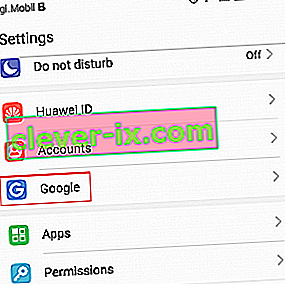
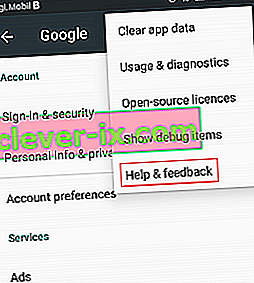
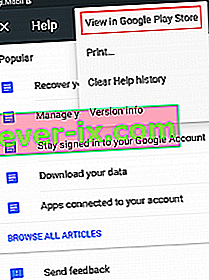
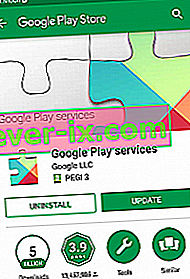
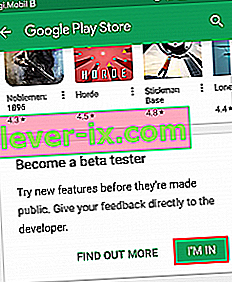
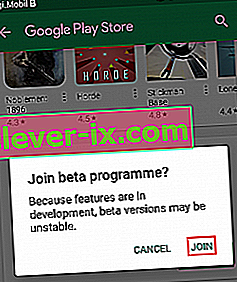

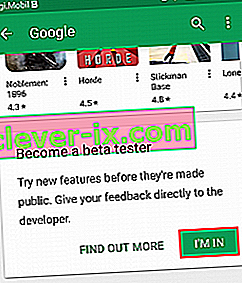
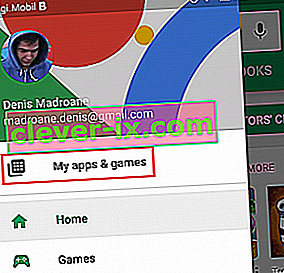
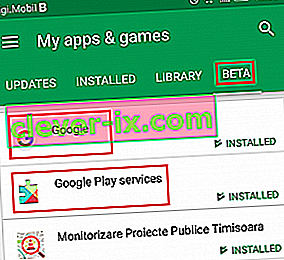
 Napomena: U slučaju da piše " Beta prijava je u tijeku ", NE ZATVORITE aplikaciju još. Umjesto toga zatvorite Google Play trgovinu i vratite se na ovaj zaslon nakon nekoliko minuta.
Napomena: U slučaju da piše " Beta prijava je u tijeku ", NE ZATVORITE aplikaciju još. Umjesto toga zatvorite Google Play trgovinu i vratite se na ovaj zaslon nakon nekoliko minuta.